Osoby zajmujące się profesjonalnie grafiką na pewno wiedzą jak bardzo irytujące jest, gdy plik PSD który zapisaliśmy, nie daje oznak życia i w żaden możliwy sposób nie da się go ponownie otworzyć. Uszkodzenia plików graficznych wynikają z działania „sił wyższych” – wyłączenie dopływu energii podczas zapisu czy też defektu nośnika danych, na którym zapisano plik. Przyczyn może być bez liku, lecz skoncentrujmy się na naprawie. Zatem, co zrobić w takich podbramkowych sytuacjach? Z pomocą przychodzi niewielkie, darmowe narzędzie o nazwie Advanced PSD Repair, w skrócie APSR.
Co to są pliki PSD/PDD?
Pliki PSD (ang. Photoshop Document) oraz PDD (ang. PhotoDeluxe Document) to formaty plików graficznych, które są natywnie obsługiwane przede wszystkim przez popularny program do obróbki zdjęć Adobe Photoshop. Jest to bardzo wszechstronny format używany przede wszystkim przez grafików, fotografów, projektantów i innych specjalistów zajmujących się grafiką komputerową.
W przypadku modelowania 2D, równolegle istnieje także format TIFF. Jednak PSD i PDD są wyjątkowe ze względu na swoją zdolność do przechowywania wielowarstwowych obrazów, dodatkowych danych, takich jak ścieżki, maski, tekst czy obiekty wektorowe, udostępniając użytkownikowi szeroką gamę możliwości w zakresie kompozycji oraz obróbki grafiki.
Dzięki wykorzystaniu formatu PSD/PDD, użytkownik może na bieżąco śledzić poszczególne etapy prac nad grafiką, łatwo wprowadzać zmiany, a także współpracować z innymi osobami nad tym samym projektem. Istotną zaletą tego formatu plików jest zachowanie całej struktury warstw i ustawień w pliku, umożliwiając edycję i retusz poszczególnych elementów oraz powrotów do względnie starych wersji projektu.
Jak to mówią, nie ma róży bez kolców. Główną wadą formatu PSD/PDD jest zazwyczaj duży rozmiar plików, co może utrudniać przenoszenie danych lub współdzielenie projektów online. Dodatkowo, aby poprawnie odczytać pliki PSD/PDD konieczne jest posiadanie odpowiedniego oprogramowania, takiego jak Adobe Photoshop czy Adobe Lightroom. Wiele innych programów obsługujących grafikę, może jednak obsłużyć format PSD.
Instrukcja naprawy pliku PSD
Pobieramy i instalujemy Advanced PSD Repair.
Uruchamiamy program i na zakładce Repair w polu Select Photoshop image file to be repaired wpisujemy ścieżkę dostępu do uszkodzonego pliku.
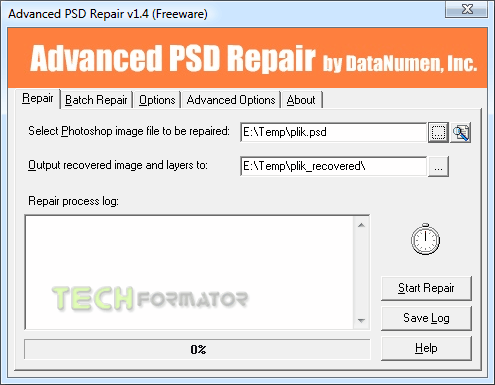
Możemy też kliknąć na trójkropek ![]() i ręcznie wskazać lokalizację pliku. Istnieje także możliwość przeszukania dysku pod kątem występowania plików PSD/PDD, możemy tego dokonać klikając ikonę
i ręcznie wskazać lokalizację pliku. Istnieje także możliwość przeszukania dysku pod kątem występowania plików PSD/PDD, możemy tego dokonać klikając ikonę ![]()
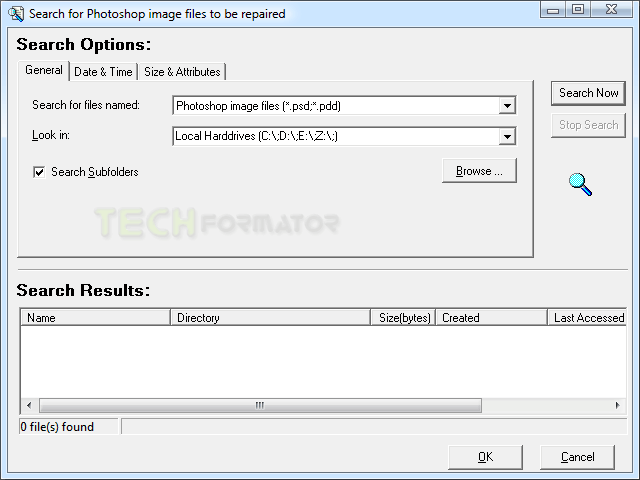
W drugim polu Output recovered image and layers to wprowadzamy ścieżkę zapisu dla odzyskanego pliku oraz folderu z wszystkimi wydobytymi warstwami.
Przechodzimy na zakładkę Options i modyfikujemy domyślne parametry odzyskiwania. Ustawiamy między innymi głębię kolorów obrazu, rozdzielczość obrazu, schemat definicji kolorów i ilość kanałów. Wszystkie ustawienia są istotne, z punktu widzenia efektywnościowego (jakościowego).
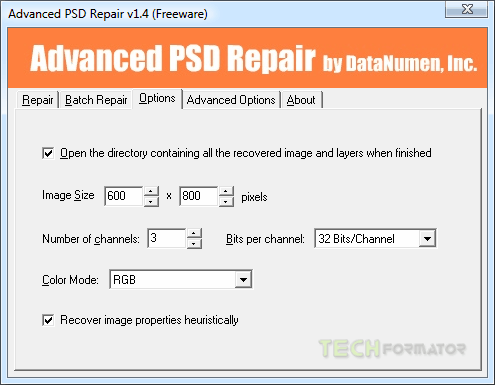
Po zdefiniowaniu ustawień powracamy do pierwszej zakładki i uruchamiamy proces naprawy, klikamy Start Repair. Po kilku sekundach otrzymamy informację o powodzeniu (File has been repaired successfully) lub niepowodzeniu operacji (Fail to repair file).

W wybranej lokalizacji powstanie folder zawierający odzyskany plik PSD oraz wszystkie warstwy.
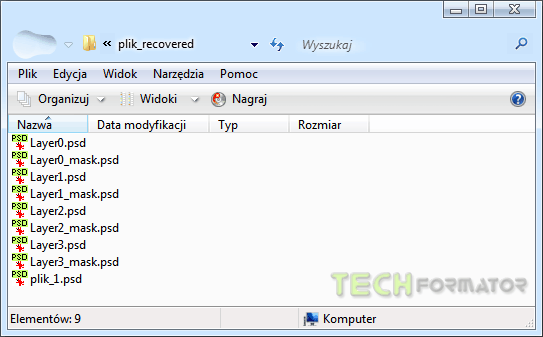
Advanced PSD Repair udostępnia opcję przetwarzania wsadowego, dzięki czemu za jednym kliknięciem przycisku można dokonać naprawy kilkudziesięciu plików jednocześnie (Add Files/Search Files => Start Repair).
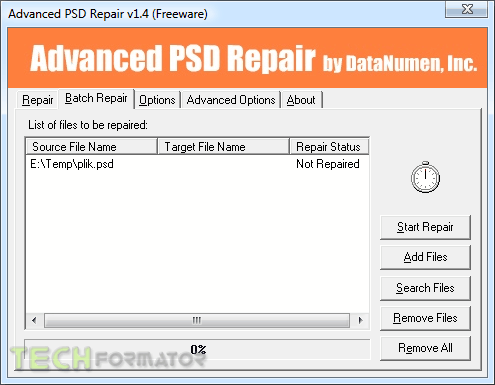
Skuteczność narzędzia APSR w dużej mierze zależy od rodzaju uszkodzenia. Jak na darmowe narzędzie świetnie radzi sobie z odzyskiwaniem i na pewno przyda się nie jednemu grafikowi.
















Niestety nie pomógł…